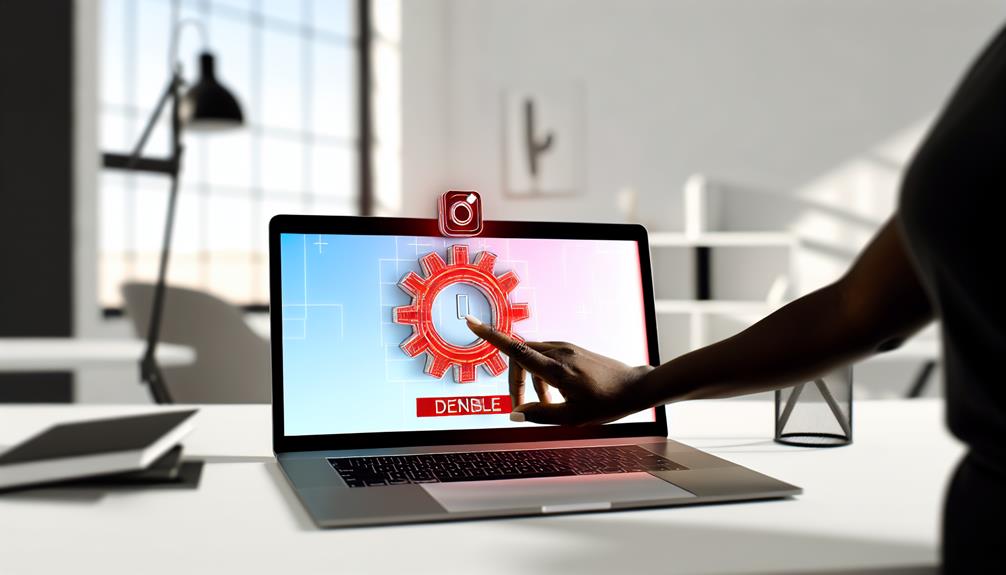Um Ihre Infrarotkamera zu deaktivieren, greifen Sie zunächst auf die Kameraeinstellungsmenü, normalerweise unter „Nachtsicht“ oder „Illuminator“ zu finden. Schalten Sie die IR-Lichter aus in allen Profilen und speichern Sie Ihre Anpassungen. Wenn Ihre Kamera über eine Weboberfläche, geben Sie die IP-Adresse in Ihren Browser ein und melden Sie sich mit Administratorrechten an, um die IR-Einstellungen unter „Kameraeinstellungen“ zu ändern. Für Kameras, die mit Software wie SmartPSSDeaktivieren Sie den IR-Sperrfilter im Reiter „Bild“. Speichern Sie Ihre Anpassungen immer, um sicherzustellen, dass sie effektiv umgesetzt werden. Möchten Sie detailliertere Schritte und Tipps zur Fehlerbehebung erfahren?
Infrarotkameras verstehen
Infrarotkameras, die Bilder mit Infrarotlicht aufnehmen, sind für die Überwachung bei schwachem Licht oder völliger Dunkelheit unerlässlich. Diese Kameras basieren auf IR-Leuchten um die Szene zu beleuchten und so zu sehen, was das menschliche Auge nicht sehen kann. Das emittierte Infrarotlicht ist für den Menschen unsichtbar, sorgt aber auch bei geringem sichtbaren Licht für klare Bilder. Diese Funktion ist besonders wertvoll für Nachtsicherheit, Wildtierüberwachung und verschiedene verdeckte Operationen.
Am meisten Infrarotkameras sind so konzipiert, dass sie je nach Lichtverhältnissen zwischen Farb- und Schwarzweißmodus wechseln. Dies Anpassungsfähigkeit sorgt für eine optimale Bildqualität, egal ob Tag oder Nacht. Einige Infrarotkameras bieten jedoch die Möglichkeit, die Infrarot-LEDs. Diese Funktion kann in bestimmten Szenarien sehr nützlich sein, in denen die IR-Lichter möglicherweise nicht aktiv sein sollen.
Das Deaktivieren der Infrarot-LEDs kann die Leistung der Kamera beeinträchtigen. Nachtsichtfunktionen, es gibt Ihnen mehr Kontrolle über Ihre ÜberwachungseinrichtungOb Sie lieber eine niedriges Profil oder andere Gründe haben, die IR-Leuchten auszuschalten, bietet Ihnen die Möglichkeit, sie zu deaktivieren, die Freiheit, die Funktionalität der Kamera an Ihre Bedürfnisse anzupassen.
Gründe für die Deaktivierung von IR
Während Infrarotkameras sind von unschätzbarem Wert für nächtliche Überwachunggibt es mehrere zwingende Gründe, warum Sie Deaktivieren Sie die IR-LichterEin wichtiger Grund ist Erkennung verhindern von potenzielle Eindringlinge oder Wildtiere. Durch die IR-Beleuchtung kann die Kamera im Dunkeln besser sichtbar sein, was möglicherweise nicht Ihren Wünschen entspricht diskrete Überwachung.
Ein weiterer Grund ist die Vermeidung von Reflexionen oder Blendungen auf Glasoberflächen. Infrarotlicht kann Blendungen verursachen, wenn sich die Kamera hinter Fenstern befindet, wodurch die Bildqualität und Wirksamkeit Ihrer ÜberwachungseinrichtungDies ist insbesondere dann relevant, wenn Sie durch Glastüren oder Fenster überwachen.
Manche Nutzer deaktivieren die IR-Funktion, um die Sichtbarkeit der Kamera bei Nacht zu verringern. Eine Kamera mit aktivierter IR-Beleuchtung kann ein sichtbares Ziel sein, während eine deaktivierte IR-Beleuchtung die Überwachung verdeckter gestaltet.
Wenn Sie zusätzlich externe Lichtquellen zur Überwachung, sind die IR-Leuchten möglicherweise nicht erforderlich. Diese externen Quellen können für ausreichend Beleuchtung sorgen, wodurch die integrierte IR-Beleuchtung der Kamera unnötig und möglicherweise sogar kontraproduktiv wird.
Schließlich kann das Deaktivieren der IR-Beleuchtung manchmal die Gesamtbildqualität der Kamera verbessern. Unter bestimmten Bedingungen kann die Kamera ohne die Störung durch die IR-Beleuchtung klarere Bilder aufnehmen.
Überprüfen der Kameraeinstellungen
So deaktivieren Sie Ihre IR-Lichter der Kameramüssen Sie die Kameraeinstellungsmenü und suchen Sie im Abschnitt „Bedingungen“ nach Optionen wie „Illuminator“. Diese Option finden Sie normalerweise im Einstellungsprofile wo Sie verschiedene Funktionen Ihrer Kamera verwalten können.
Beginnen Sie damit, jedes Profil durchzugehen und suchen Sie speziell nach Einstellungen, die sich auf NachtsichtDie Einstellung „Illuminator“ ist entscheidend, da sie direkt die IR-LEDsSchalten Sie die Infrarotfunktion in jedem Profil aus, um eine versehentliche Aktivierung zu verhindern. Dieser Schritt ist wichtig, um die Kontrolle über die Infrarotfunktionen Ihrer Kamera zu behalten und sicherzustellen, dass sie ausgeschaltet bleiben, wenn sie nicht benötigt werden.
Nachdem Sie die IR-Einstellungen in allen Profilen deaktiviert haben, vergessen Sie nicht, Speichern Sie die ÄnderungenWenn Sie diese Einstellungen nicht speichern, wird Ihre Kamera möglicherweise auf den Standardzustand zurückgesetzt und die IR-Leuchten werden erneut aktiviert.
Wer mehr Freiheit bei der Verwaltung seiner Kameras möchte, sollte die Verwendung von alternative Apps oder Software, die eine einfachere Steuerung der IR-Leuchten bieten. Diese Tools können eine mehr benutzerfreundliche Oberfläche um Nachtsichteinstellungen und andere Kameraeinstellungen effizienter zu handhaben.
Zugriff auf die Weboberfläche
Sie können auf Ihre Weboberfläche der Kamera durch Eingabe seiner IP-Adresse in die Adressleiste Ihres Browsers. Dies ist der erste Schritt, um die Kontrolle über verschiedene Einstellungen zu erlangen, einschließlich der Infrarotfunktionen. Nachdem Sie die IP-Adresse eingegeben haben, werden Sie aufgefordert, sich mit dem Administratoranmeldeinformationen.
Navigieren Sie in der Weboberfläche durch die Menüoptionen, um die Einstellungen für die Infrarotsteuerung zu finden. Der genaue Speicherort dieser Einstellungen kann je nach Kameramodell variieren, sie finden sich aber typischerweise unter Überschriften wie „Kameraeinstellungen,' 'Nachtsicht,' oder 'IR-Einstellungen.'
Sobald Sie die Infrarot-Einstellungen gefunden haben, können Sie die Infrarot-Strahler vollständig deaktivieren oder an Ihre Bedürfnisse anpassen. Suchen Sie nach Optionen wie „IR-LED, „Infrarotmodus“ oder ähnliche Bezeichnungen. Stellen Sie sicher, dass Sie diese Einstellungen bei Bedarf deaktivieren oder anpassen.
Nachdem Sie die gewünschten Änderungen vorgenommen haben, speichern Sie diese, damit sie wirksam werden. Die Schaltflächen „Speichern“ oder „Übernehmen“ finden Sie normalerweise unten oder oben auf der Einstellungsseite. Dieser letzte Schritt bestätigt, dass Ihre Kamera Ihren Wünschen entsprechend funktioniert, und ermöglicht Ihnen mehr Kontrolle und Freiheit bei der Infrarotfunktion.
Profileinstellungen anpassen
Zugriff auf die Profileinstellungen Ermöglicht die Feineinstellung der Infrarot-LEDs (IR) für eine optimale Kameraleistung. Navigieren Sie zunächst zum Abschnitt „Bedingungen“ und wählen Sie „Illuminator“. Hier können Sie Verwalten der IR-LEDs für verschiedene Profile, einschließlich Tag, Nachtprofileund allgemeine Einstellungen. Um sicherzustellen, dass die IR-Funktion nicht versehentlich aktiviert wird, schalten Sie sie in allen Profileinstellungen aus.
Nächste, Speichern Sie Ihre Änderungen um die neuen Einstellungen effektiv anzuwenden. Dieser Schritt ist wichtig, damit die IR-Leuchten in allen Profilen deaktiviert bleiben, auch in Nachtprofilen, die sonst bei schlechten Lichtverhältnissen automatisch IR aktivieren würden.
Wenn Ihre Kamera dies unterstützt manuelle Steuerungkönnen Sie die Helligkeitseinstellungen um die Leistung der Kamera zu optimieren, ohne auf IR-Beleuchtung angewiesen zu sein. Dies kann die Anpassung der Belichtung und anderer Kameraeinstellungen erfordern, um klare Bilder bei unterschiedlichen Lichtverhältnissen zu gewährleisten.
Sollten Sie auf Probleme stoßen, überprüfen Sie die Profileinstellungen und Fehlerbehebung durch Anpassen der Helligkeit oder Bestätigen, dass die IR-Funktion ausgeschaltet bleibt. Diese Kontrolle garantiert, dass Ihre Kameraeinstellungen perfekt auf Ihre Präferenzen abgestimmt sind und gibt Ihnen die Freiheit, Ihre Überwachungseinrichtung wie Sie es für richtig halten.
Verwenden der SmartPSS-Software
Die SmartPSS-Software bietet eine detaillierte Schnittstelle zur Verwaltung der IR-Einstellungen auf Dahua Kameras der DH-H4A Hero-Serie. Da es keine Web-GUI gibt, ist SmartPSS für die Anpassung des IR-Sperrfilters dieser IP-Kameras unerlässlich. So gelingt dies effektiv.
Starten Sie zunächst SmartPSS und melden Sie sich an. Navigieren Sie zum Bereich „Gerätekonfiguration“ und wählen Sie Ihre Kamera aus der Liste aus. Unter der Registerkarte „Bild“ finden Sie die IR-Einstellungen, in denen Sie den IR-Sperrfilter aktivieren oder deaktivieren können. Beachten Sie, dass die IR-Einstellungen auch nach Anpassungen möglicherweise wieder in den manuellen Modus zurückkehren, was frustrierend sein kann.
Wenn Sie ähnliche Probleme mit anderen Dahua OEM-Kameras wie der Amcrest ASH-41 haben, sind die Schritte recht ähnlich. Die folgende Tabelle bietet eine kurze Zusammenfassung der SmartPSS-Aktionen:
| Schritt | Beschreibung |
|---|---|
| 1. Initiieren | Öffnen Sie SmartPSS und melden Sie sich an |
| 2. Weiter | Gehen Sie zu „Gerätekonfiguration“ |
| 3. Opt | Wählen Sie Ihre Kamera |
| 4. Ändern | Passen Sie die IR-Einstellungen unter der Registerkarte „Bild“ an |
Mit diesen Schritten haben Sie mehr Kontrolle über die IR-Funktionen Ihrer Kamera. SmartPSS bietet zwar eine robuste Lösung, aber denken Sie daran, dass die IR-Einstellungen manchmal zurückgesetzt werden können, was regelmäßige Überprüfungen erforderlich macht.
Alternative Apps erkunden
Während SmartPSS bietet eine umfassende Benutzeroberfläche, manche Benutzer finden möglicherweise bessere Ergebnisse, wenn sie alternative Apps ausprobieren, wie zum Beispiel Amcrest Smart Home App zur Verwaltung der IR-Einstellungen. Mit dieser App können Sie Infrarot-Funktionalitäten auf Ihrer Kamera, was ein potenziell reibungsloseres Benutzererlebnis bietet. Es ist jedoch erwähnenswert, dass einige Benutzer Störungen mit der Amcrest-App ähnlich denen in SmartPSS, wenn Sie versuchen, IR-Lichter zu verwalten.
Bevor Sie die App wechseln, vergewissern Sie sich, dass Ihr Kamera-Hardware unterstützt komplette IR-Deaktivierung, da bestimmte Modelle diese Funktion nicht bieten. Wenn Sie Ihre Kamera hinter Glas platzieren möchten, denken Sie daran, dass manche Kameras besser für den Innenbereich geeignet sind und dort möglicherweise nicht die beste Leistung erbringen.
Wenn technische Unterstützung ist erforderlich, beide Apps bieten Kundenservice, der bei der Lösung von Problemen hilft. Das Erkunden alternativer Apps gibt Ihnen die Freiheit, die richtige Lösung für Ihre Bedürfnisse zu finden, aber beachten Sie immer die Einschränkungen bezüglich erweiterte Anpassungsoptionen innerhalb der Smart-Home-Kamerafunktionen. Durch Abwägen dieser Faktoren können Sie eine fundiertere Entscheidung darüber treffen, welche App Ihre Infraroteinstellungen am besten verwaltet.
Fehlerbehebung bei häufigen Problemen
Um häufige Probleme beim Deaktivieren der Infrarotbeleuchtung zu beheben, stellen Sie zunächst sicher, dass Sie das entsprechende Einstellungsmenü Ihrer Kamera korrekt aufgerufen haben. Hier sind einige häufige Probleme und deren Lösung:
- Einstellungen werden nicht gespeichert: Nach dem Ausschalten der Infrarotfunktion müssen die Änderungen in allen Profileinstellungen gespeichert werden. Wenn Sie diesen Schritt überspringen, kann das rote Leuchten bei Nachtbetrieb weiterhin auftreten.
- Unvollständige DeaktivierungHinweis: Bei manchen Kameras ist eine vollständige Deaktivierung der Infrarot-Leuchten nicht möglich. In diesem Fall sollten Sie verschiedene Einstellungsprofile ausprobieren oder alternative Apps des Herstellers verwenden, um die Sichtbarkeit der Infrarot-Leuchten zu minimieren.
- Falsche Menünavigation: Überprüfen Sie, ob Sie sich im richtigen Menü befinden. Suchen Sie in den Kameraeinstellungen nach Begriffen wie „Illuminator“ oder „IR-LED“. Mit diesen Optionen schalten Sie die Infrarotfunktion aus.
- Softwarebeschränkungen: Wenn die integrierte Software der Kamera nicht die erforderliche Steuerung bietet, sollten Sie für erweiterte Einstellungen herstellerspezifische Software verwenden. Dies bietet mehr Flexibilität bei der Steuerung der Infrarotlichter.
Kontaktaufnahme mit dem technischen Support
Wenn Sie alle Schritte zur Fehlerbehebung und kann immer noch nicht deaktivieren die Infrarot-Funktion, ist es Zeit, den Kamerahersteller zu kontaktieren technische Unterstützung für weitere Unterstützung. Beginnen Sie mit der Erfassung spezifischer Details über Ihre Kameramodell und das vorliegende Problem. Diese Informationen helfen dem Support-Team, gezielte Hilfe zu leisten.
Wenn Sie den technischen Support kontaktieren, Beschreiben Sie das Problem ausführlich. Erwähnen Sie alle Schritte zur Fehlerbehebung, die Sie bereits unternommen haben. Fragen Sie nach explizite Anweisungen Informationen zum Zugriff auf die Infrarot-Einstellungen und deren Anpassung. Wenn Sie Ihre Kamera für Live-Streaming, teilen Sie ihnen mit, dass das Deaktivieren der Infrarotfunktion für Ihr Setup unerlässlich ist, insbesondere wenn die Lichter die Streaming-Qualität beeinträchtigen.
Befolgen Sie alle Empfehlungen und Schritte zur Fehlerbehebung des technischen Supports. Möglicherweise finden Sie dort Lösungen, an die Sie noch nicht gedacht haben, oder Sie werden durch schwer zu findende Einstellungen geführt. Darüber hinaus können Sie Online-Ressourcen und Foren können hilfreich sein. Viele Benutzer teilen Tipps und Lösungen, die Ihnen helfen könnten, die Infrarotfunktion bei Ihrem spezifischen Kameramodell zu deaktivieren.
Häufig gestellte Fragen
Können Sie Infrarotkameras blockieren?
Sie können Infrarotkameras blockieren, aber das ist ein zweischneidiges Schwert. Materialien wie schwarzes Klebeband oder IR-Sperrfilter können die Privatsphäre und Sicherheit Ihrer Infrarotkamera verbessern. Beachten Sie jedoch immer die örtlichen Gesetze, um die Einhaltung sicherzustellen.
Wie stört man eine Infrarotkamera?
Sie können die Schwachstellen von Infrarotkameras ausnutzen, indem Sie die IR-LEDs mit Klebeband oder Materialien abdecken, die das IR-Licht blockieren. Eine weitere Hacking-Technik für Infrarotkameras besteht darin, über die Kameraeinstellungen die IR-Beleuchtungsfunktion zu deaktivieren.
Wie schalte ich meine IR-Kamera aus?
Ironischerweise kann die Gewährleistung der Kamerasicherheit die Beeinträchtigung der Privatsphäre bedeuten. Um Ihre IR-Kamera auszuschalten, rufen Sie die Einstellungen über die Weboberfläche oder App auf, deaktivieren Sie die IR-Emitter und speichern Sie die Änderungen. Beachten Sie jedoch, dass die Nachtsichtfunktion beeinträchtigt sein kann.